Kako znova zagnati Mac v načinu za obnovitev
Kaj je treba vedeti
- Znova zaženite svoj Mac in držite tipki Command in R, da se zaženete v način za obnovitev.
- Na računalniku Mac, ki temelji na M1, pritisnite in držite gumb za vklop in počakajte na ustrezen poziv.
- Recovery Mode vam omogoča, da obnovite ali znova namestite svoj Mac.
Ta članek vas nauči, kako znova zagnati vaš Mac v načinu za obnovitev, in pojasnjuje, kaj način obnovitve pomeni za vas in vaše podatke.
Kako se zaženem v način za obnovitev?
Zagon v obnovitvenem načinu je le nekaj korakov stran, če veste, kaj pritisniti. Tukaj je opisano, kako zagnati način za obnovitev na računalniku Mac, ki temelji na Intelu.
-
Kliknite logotip Apple na namizju.
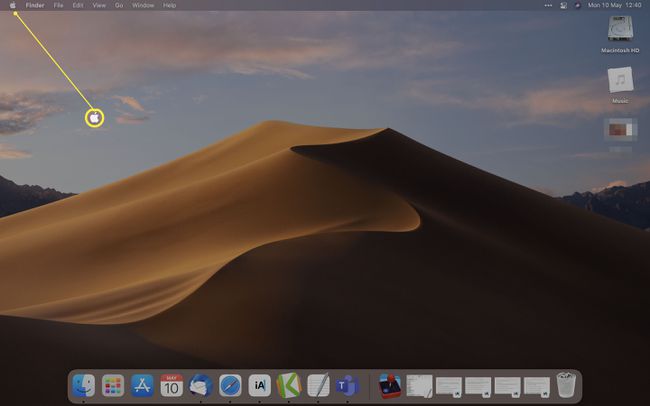
-
Kliknite Ponovni zagon.
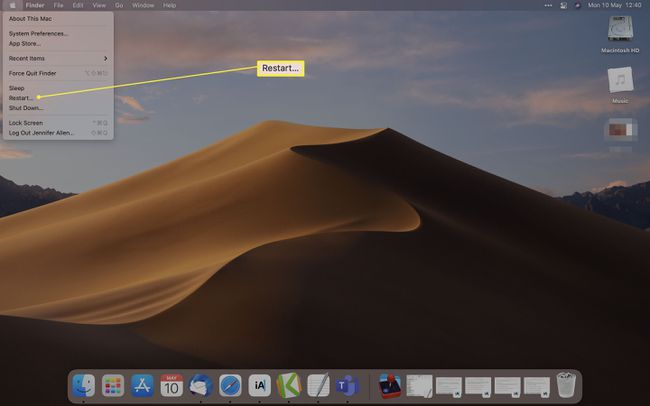
Takoj držite tipki Command in R, dokler se ne prikaže logotip Apple ali vrteči se globus.
Izberite med možnostmi pripomočka Recovery Mode. Ti vključujejo obnovitev iz varnostne kopije Time Machine, ponovna namestitev macOS-a, spletno pomoč ali Disk Utility.
Kako zaženem M1 Mac v način za obnovitev?
Če imate novejši Mac s procesorjem, ki temelji na Apple, kot je M1 CPU, kot je
Izklopite svoj Mac.
Pritisnite in držite gumb za vklop.
Prikaže se sporočilo, da boste kmalu lahko dostopali do možnosti zagona. Držite gumb pritisnjen.
Kliknite Možnosti > Nadaljuj da odprete obnovitev.
Zakaj moj Mac ne preide v način za obnovitev?
Če vaš Mac ne preide v način za obnovitev na običajen način, poskusite te korake prisiliti.
Znova zaženite svoj Mac.
Pridržite Option/Alt-Command-R ali Shift-Option/Alt-Command-R, da prisilite vaš Mac, da se zažene v način za obnovitev macOS prek interneta.
To bi moralo zagnati Mac v načinu za obnovitev.
Ali način za obnovitev izbriše vse na Macu?
Da in ne. Samo zagon v načinu za obnovitev ne bo izbrisal vsega na vašem Macu. Kljub temu, če se odločite za ponovno namestitev macOS ali brisanje diska prek Disk Utility, boste izbrisali vse na vašem Macu.
Smiselno je znova namestiti macOS, preden nekomu prodate svoj Mac. Lahko pa uporabite Obnovitev iz varnostne kopije Time Machine, da obnovite svoj sistem na prejšnjo gradnjo. Nekatere datoteke lahko izgubite, odvisno od starosti varnostne kopije.
Kaj še lahko storim prek načina za obnovitev?
Do terminala je mogoče dostopati tudi prek načina za obnovitev macOS. Tukaj je opisano, kako to storiti.
Zaženite v načinu za obnovitev.
Kliknite Pripomočki.
-
Kliknite terminal.
Od tu je mogoče uporabiti tudi aplikacijo Startup Security Utility in Network Utility.
Zakaj bi se moral zagnati v način za obnovitev?
Če se sprašujete, zakaj je koristno, da se lahko zaženete v način za obnovitev, je tukaj kratek pregled razlogov, zakaj.
- Prodajate svoj Mac. Če prodajate svoj Mac, je pomembno, da izbrišete vse svoje podatke, vključno z Apple ID-jem. Način za obnovitev je dragoceno orodje za to.
- Odpravljate težavo. Tako kot varni način sistema Windows tudi način za obnovitev omogoča zagon računalnika z minimalnimi sredstvi, kar vam omogoča odpravljanje težav.
- Uporabiti morate Disk Utility. Če pride do težave s trdim diskom vašega Maca, lahko uporabite način za obnovitev, da se zaženete v Disk Utility in ga popravite.
- Za obnovitev iz varnostne kopije Time Machine. Recovery Mode olajša obnovitev sistema iz varnostne kopije Time Machine.
Pogosta vprašanja
-
Kako znova zaženem Mac v načinu za obnovitev s tipkovnico Windows?
Na tipkovnici Windows je tipka Windows enakovredna tipki Command na tipkovnici Mac. Če torej uporabljate tipkovnico Windows, znova zaženite Mac in nato pridržite tipko Tipka Windows + R kombinacijo tipk za zagon v obnovitvenem načinu. Lahko pa uporabite ukaz Terminal. Odprite Terminal in vnesite sudo nvram "recovery-boot-mode=unused" sledi sudo zaustavitev -r zdaj. Nato se bo računalnik vrnil v običajen zagon, potem ko ga znova zaženete iz načina za obnovitev.
-
Kako znova zaženem Mac v načinu za obnovitev brez tipkovnice?
Na žalost boste potrebovali tipkovnico, da boste lahko znova zagnali svoj Mac v načinu za obnovitev. Če nimate tipkovnice Mac, poskusite poiskati tipkovnico Windows in uporabiti Tipka Windows + R kombinacijo tipk, kot je navedeno zgoraj. ali, razmislite o vlaganju v kakovostno tipkovnico Mac za vašo napravo.
-
Kako trdo ponastavim svoj Mac?
Če želite prisiliti ponovni zagon, pojdite v meni Apple in izberite Ponovni zagon. Če se Mac ne odziva, poskusite pritisniti in držati gumb za vklop. Ali pa uporabite kombinacijo tipkovnic Control + Command + gumb za vklop (ali gumb TouchID ali Eject, odvisno od vašega modela Mac.) Če so stvari hujše (ali če ga prodajate), boste morda morali tovarniško ponastavite svoj Mac, ki izbriše vaš sistem.
-
Kako odpravim težave z zagonom Mac?
Obstaja več načinov za odpravite težave pri zagonu vašega Maca. Poskusi zagon vašega Maca v varnem načinu oz ponastavitev PRAM ali NVRAM. Lahko tudi poskusite ponastavitev krmilnika za upravljanje sistema Mac (SMC) za odpravljanje težav pri zagonu.
